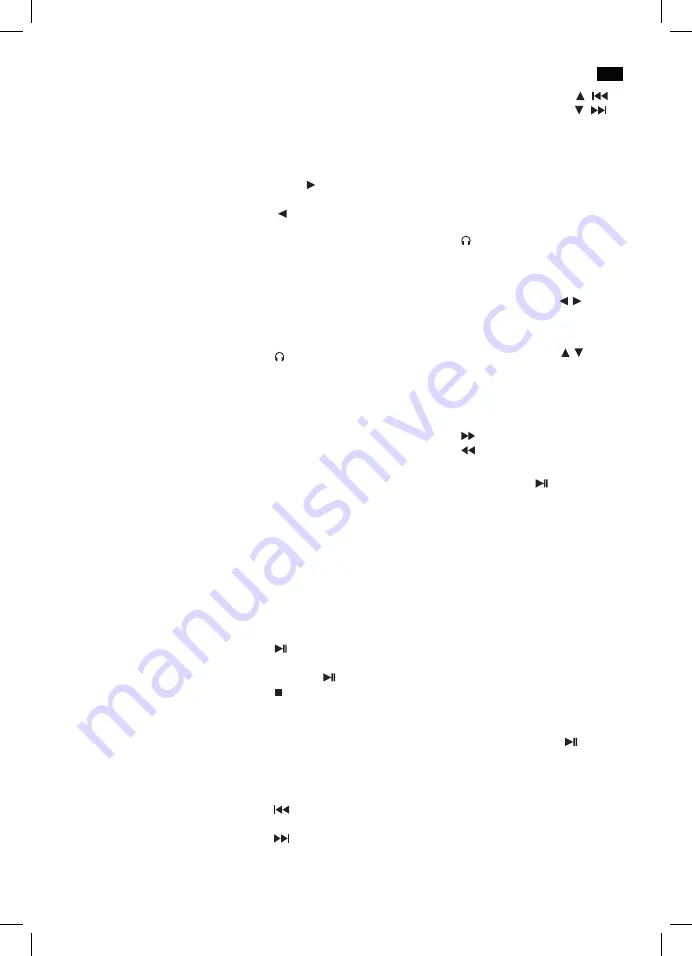
Deutsch
5
DVD4556LCD_IM
16.12.16
Geräteteile
(DVD Monitor) (Abb. 1)
1 SD / MS / MMC Kartenleser-Anschluss
2 Taste „Öffnen“ (OPEN)
3 LCD Display
4 IR Sensor für die Fernbedienung
5 Taste „Rechts / Lautstärke anheben“
( VOL+ )
Taste „Links / Lautstärke absenken“
( VOL– )
6 Taste „Funktion“ (SOURCE)
7 Taste „Hoch / Rückwärts“ ( / )
Taste „Runter / Vorwärts“ ( / )
8 Taste “Bestätigen” (ENTER)
9 DC IN 9 - 12 V Buchse
10 DC OUT Buchse
11 USB-Anschluss
12 COAXIAL Buchse
13 AV OUT Buchse
14 Kopfhöreranschluss
15 Ein- / Aus-Schalter (ON / OFF)
Geräteteile
(LCD Monitor) (Abb. 2)
1 LCD Display
2 Ein- / Aus-Schalter (ON / OFF)
3 AV IN Buchse
4 Kopfhöreranschluss
5 DC IN Buchse
6 Lautstärkeregler
7 Taste „Links / Rechts“ ( / )
8 Taste “Bildschirmeinstellung”
MODE
9 Taste „Hoch / Runter“ ( / )
10 Taste „Bildschirm aus“
(BACK LIGHT)
Fernbedienung
(Abb. 3)
1
MUTE:
Stummschalten.
2
SOURCE:
Zur Auswahl zwischen
DVD, USB und CARD.
3
10+:
Zur Auswahl der Kapitel /
Tracks über 9. Erneuter Druck erhöht
um jeweils 10.
4
DISPLAY:
Wiedergabestatus auf
Bildschirm anzeigen.
5
AUDIO:
Audio-Einstellungen
verändern.
6
MENU / PBC:
Hauptmenü der DVD/
VCD anzeigen. Playback-Control bei
VCD anzeigen.
7
:
Die Wiedergabe starten. Bild
anhalten. Film weiter abspielen mit
der Taste „ “.
:
Wiedergabe stoppen.
8
MODE:
Blendet das Video-Einstell-
menü ein.
9
Richtungstasten:
Navigation im
Bildschirmmenü.
10
VOL+ / VOL– :
Lautstärke anheben /
vermindern.
11
:
Sprung zum vorherigen Kapitel
oder Lied.
:
Sprung zum nächsten
Kapitel oder Lied.
12
:
Schnellvorlauf.
:
Schnellrücklauf.
13
SLOW:
Zeitlupe. Film weiter abspie-
len mit der Taste .
14
ZOOM:
Ein- oder Auszoomen.
15
PROGRAM:
Playlist aufrufen.
16
REPEAT:
Titel, Kapitel, etc. wieder-
holen.
17
SETUP:
Setup-Menü starten.
18
ENTER:
Die Eingabe bestätigen.
19
TITLE:
Titelmenü der DVD anzeigen.
20
SUBTITLE:
Untertitel anzeigen /
ausblenden.
21
ANGLE:
Bildwinkel auswählen.
22
Zifferntasten:
Direkte Anwahl der
Kapitel oder Lied-Nummer.
23
STEP:
Bild anhalten. Erneuter Druck
zeigt das nächste Bild. Film weiter
abspielen mit der Taste .
24
SEARCH:
Passage der CD / DVD
direkt ansteuern.




















